Hvordan lage en tabell dokument
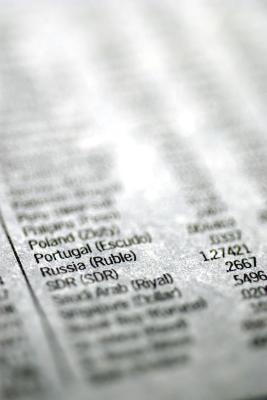
Microsoft Word 2010 kan sette tabulatorstopp for å justere tekst på forskjellige linjer på et dokument. I stedet for å holde space for å legge igjen en plass mellom grupper av tekst, kan du trykke på "Tab" -tasten for å bevege seg raskt til neste formatert stopp. Tabulatorer inkluderer Venstre Tab, Senter Tab og andre alternativer. Den Desimaltabulator hjelper justere tallverdier med desimaler i en kolonne. Du kan sette inn tabulatorer manuelt på en horisontal linjal over dokumentet. For mer nøyaktige tabulatorstopp, kan du skrive måleverdiene i en dialogboks Tabs boks.
Bruksanvisning
Angi tabulatorstopp på Ruler
1 Åpne Word-dokumentet. Hvis herskerne ikke er synlige, klikker du på "Vis Ruler" -knappen øverst i høyre rullefelt. En vertikal og horisontal linjal vil vise.
2 Klikk på "Tab Selector" knappen på venstre vertikale linjalen. Fortsett å klikke på knappen for å vise de ulike symbolene for tabulatorstopp: Venstre Tab, Senter Tab, Høyre Tab, Desimaltabulator, Bar Tab, første linje Innrykk og hengende innrykk. Disse kategorien etikettene vises som du musen over Tab Selector knappen.
3 Klikk på den horisontale linjalen over dokumentet for å angi posisjonen kategorien. For eksempel plassere "Venstre Tab" stopp på "2" tommers mark for en kolonne med tekst som begynner til høyre for denne kategorien.
Angi tabulatorstopp med Tab-kommandoer
4 Åpne Word-dokumentet.
5 Klikk på "Home" -kategorien på kommando båndet.
6 Klikk nederst til høyre pil for avsnittet dialogboksen launcher. Avsnitt dialogboksen åpnes.
7 Klikk på "Tabs" knappen nederst til venstre i dialogboksen. Dialogboksen Tabulatorer åpnes.
8 Skriv inn verdien for Tab stopp. For eksempel "1,5" for å sette den første tabulatorstoppen.
9 Klikk på alternativknappen for å velge "Alignment", slik som "venstre" eller "Decimal".
10 Klikk på alternativknappen for å velge "Leader" hvis nødvendig. For eksempel, en linje med prikker for en innholdsfortegnelse.
11 Klikk på "Set".
12 Skriv inn en annen verdi og velge andre radioknapper i dialogboksen Tabulatorer boksen for å legge til en ekstra fane stopp på siden.
1. 3 Klikk på "OK". Tab "dialogboksen lukkes. Den horisontale linjalen viser tabulatorstopper over dokumentet.
Hint
- For å lage et hengende innrykk hvor den første linjen er lang, mens den andre linjen er kortere og innrykket, må du sette to tabulatorstopp på den horisontale linjalen. Klikk på "første linje Innrykk" -knappen, og klikk på den øvre halvdelen av linjalen. Klikk på "Innlevering innrykk" -knappen, og klikk på den nedre halvdelen av linjalen.
- For å slette eller fjerne en uønsket tabulatorstopp, klikker du kategorien stopp på den horisontale linjalen. Dra tabulatoren over eller under linjalen. Dette tabulatorstoppen forsvinner fra linjalen.
- Formaterte tabeller er tilgjengelige i kategorien Sett inn og tabellene kommandoknapp. Du trenger ikke å sette inn tabulatorer for en tabell.
- The Bar Tab viser en vertikal linje for å indikere en fane posisjon på en side. The Bar Tab ikke justere teksten på siden.
